
Menù
Se sei bloccato sulla schermata Ripristina sul tuo iPhone, iPad o iPod touch
Se dici sotto ripristina schermo sul tuo iPhone, iPad o iPod touch, visualizza questa pagina per istruzioni dettagliate su come risolverlo.
Se vedi la schermata Ripristina, riavvia il dispositivo:
- Modelli di iPad con Face ID: premi e rilascia rapidamente il pulsante Volume su. Premi e rilascia rapidamente il pulsante Volume giù. Tieni premuto il pulsante superiore fino al riavvio del dispositivo.
- iPhone 8 o successivo: premi e rilascia rapidamente il pulsante Volume su. Premi e rilascia rapidamente il pulsante Volume giù. Tieni premuto il pulsante laterale finché non vedi il logo Apple.
- iPhone 7, iPhone 7 Plus e iPod touch (7a generazione): tieni premuti sia il pulsante laterale (o superiore) che il pulsante Volume giù finché non vedi il logo Apple.
- iPad con pulsante Home, iPhone 6s o modelli precedenti e iPod touch (6a generazione) o modelli precedenti: tieni premuti sia il pulsante laterale (o superiore) che il pulsante Home finché non vedi il logo Apple.

La pagina del supporto Apple dice che devi reinstallare iOS o iPadOS se vedi ancora la schermata di ripristino dopo il riavvio. In realtà, non devi. Con Ondesoft iOS System Recovery , puoi facilmente rimuovere il tuo dispositivo iOS dalla schermata di ripristino.
Passaggio 1. Esegui Ondesoft iOS System Recovery
Scarica, installa ed esegui Ondesoft iOS System Recovery sul tuo Mac. L'interfaccia è mostrata come di seguito. Contiene istruzioni dettagliate.
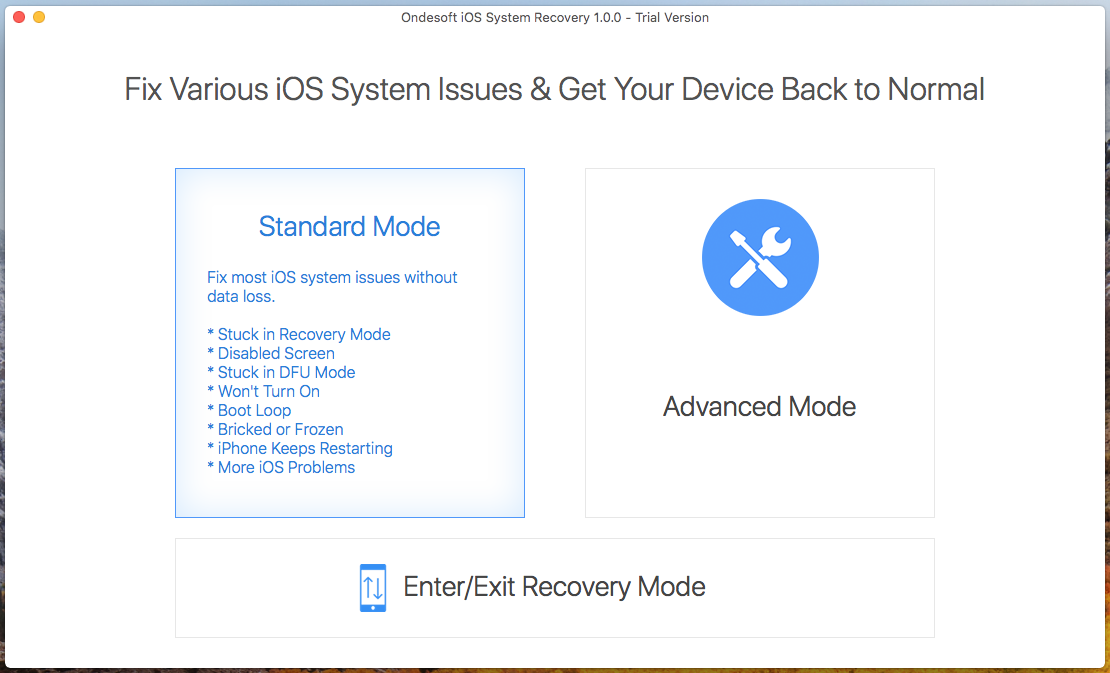
Passaggio 2. Collega il tuo iPhone con il cavo USB.
Fai clic su Modalità standard per riparare il tuo iPhone bloccato sulla schermata di ripristino. Segui le istruzioni e fai clic su Download per scaricare il pacchetto firmware.
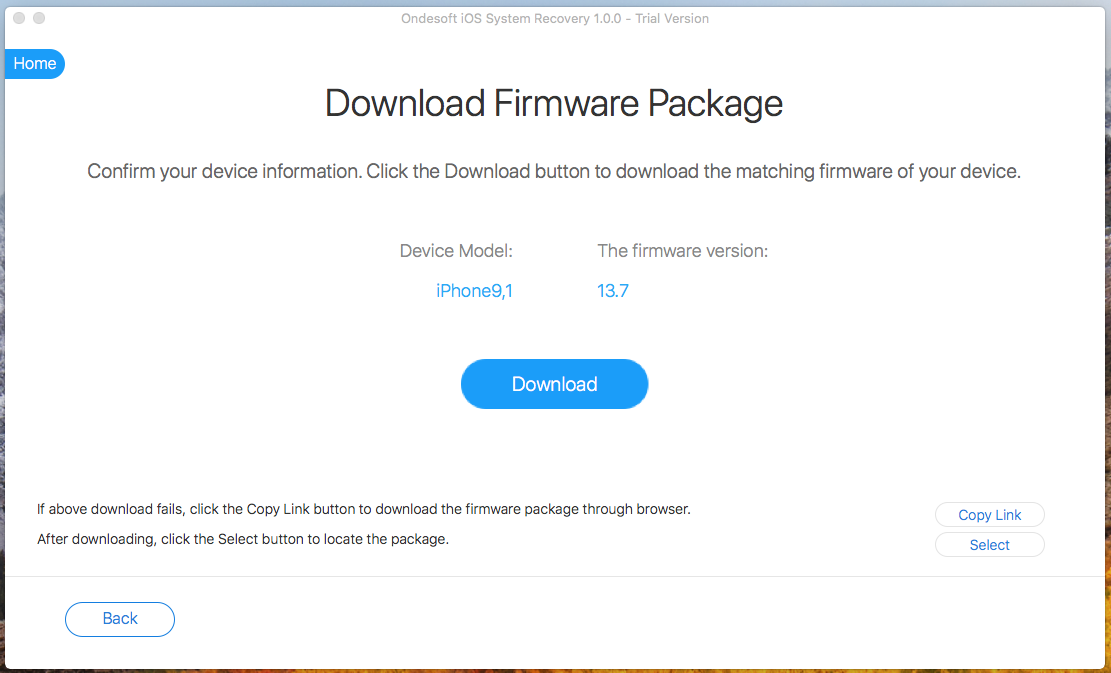
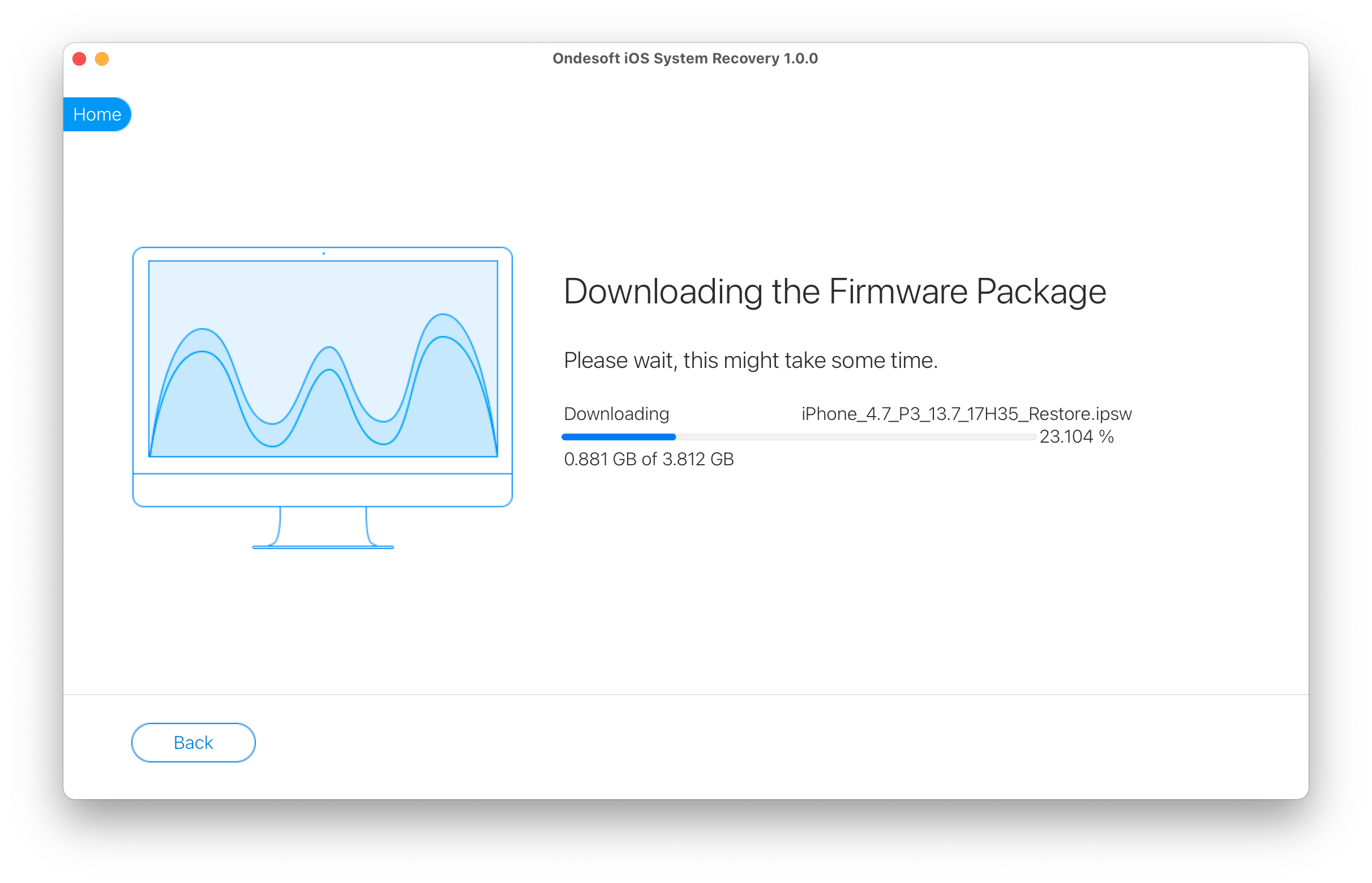
Passaggio 3. Fare clic su Avvia per risolvere il problema di ripristino dello schermo bloccato.
Dopo il download, fai clic sul pulsante Start per iniziare a risolvere il problema della schermata di ripristino bloccata sul tuo iPhone.
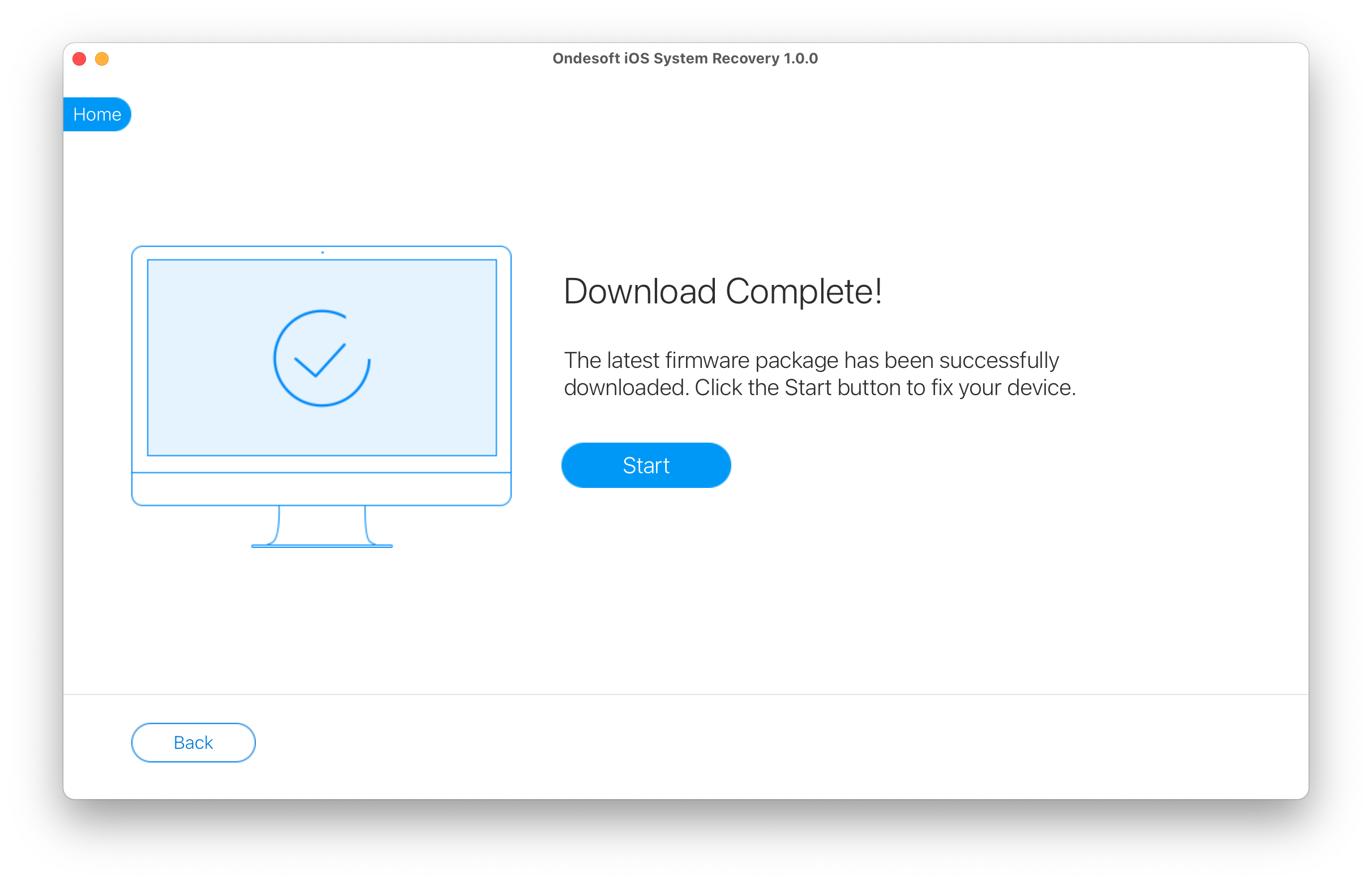
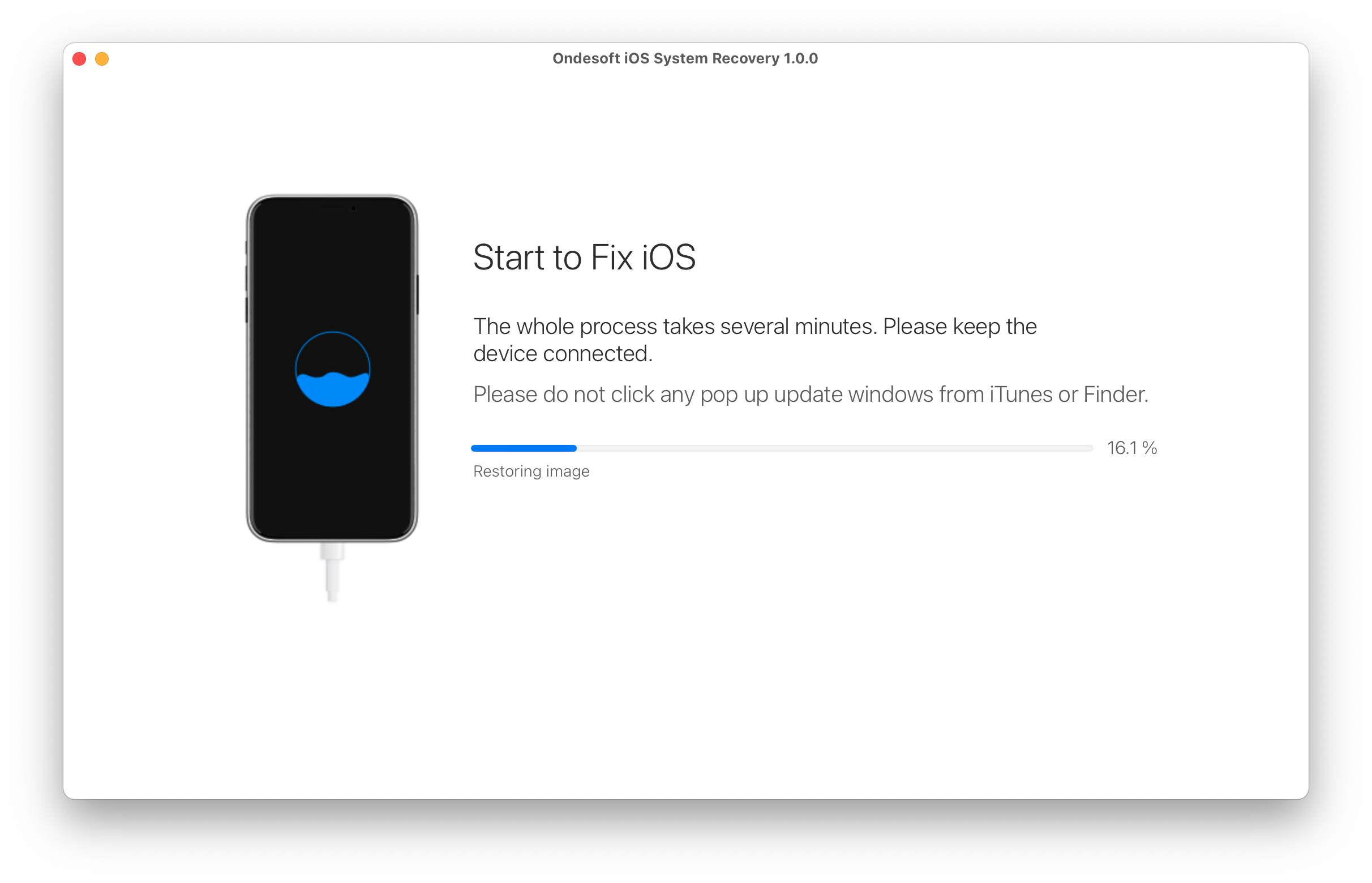
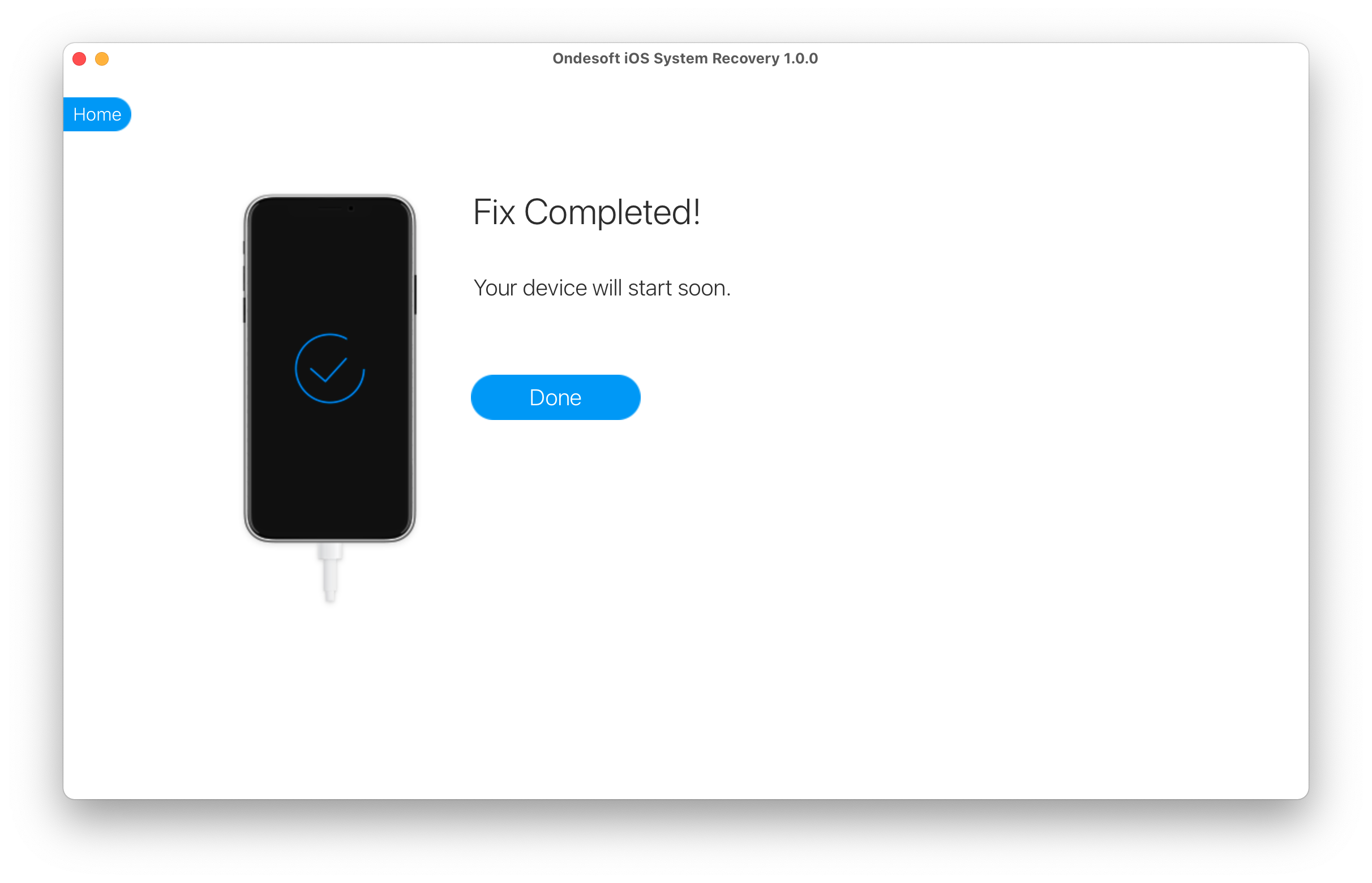
barra laterale
Suggerimenti caldi
Link correlati
- Correggi iPhone non riconosciuto in iTunes
- Correggi lo schermo rosso dell'iPhone
- Ripara un iPad congelato
- Ripristina un iPhone congelato in 2 semplici modi
- Correggi lo schermo bianco della morte dell'iPhone
- Correggi l'iPhone bloccato sul logo Apple
- Risolvi iPhone bloccato sulla schermata di ripristino
- Correggi gli errori di ripristino dell'iPhone
- Correggi lo schermo nero dell'iPhone
- Risolto il problema con l'iPhone/iPad che continua a riavviarsi
- Risolvi iPhone/iPad bloccato in modalità DFU
- Risolvi iPhone bloccato in Boot Loop
- Risolvi iPhone bloccato in modalità di ripristino
- Metti il tuo iPhone o iPad in modalità di ripristino
- Riparare un iPhone/iPad che non si accende
Suggerimenti per la pulizia dell'iPhone
- Rimuovi l'ID Apple
- Rimuovi il passcode dello schermo
- Elimina cronologia chiamate su iPhone
- Elimina i cookie su iPhone
- Cancella la cronologia su iPhone
- Elimina i messaggi su iPhone
- Elimina foto da iPhone
- Elimina la cronologia delle ricerche su iPhone
- Pulisci un iPhone
- Cancella tutti i contenuti e le impostazioni su iPhone
- Cancella frammenti privati
- Elimina il messaggio di Facebook su iPhone
- Svuota la cache di Facebook su iPhone
- Svuota la cache di Twitter su iPhone
- Disattiva Trova il mio iPhone/iPad senza password





